Bạn mới mua vòng đeo tay thông minh mà vẫn chưa biết cách sử dụng. Cùng MIUI.VN tìm hiểu cách kết nối Miband 8 và cách sử dụng đơn giản trong bài biết nhé.
Giới thiệu vòng đeo tay Xiaomi Miband 8
Xiaomi Band 8 hay Miband 8 là vòng đeo tay thông minh được sản xuất bởi Xiaomi. So với các phiên bản Miband 6, 7 trước đó thì thiết kế lần này đã đẹp hơn với dạng hình viên thuốc, dây theo tháo rời đơn giản khi sử dụng.
Màn hình của Miband 8 là AMOLED 1,62 inch, có tốc độ làm mới 60Hz và tự động điều chỉnh độ sáng. Về tính năng thì Miband 8 có cảm biến đo sức khỏe SPO2 VO2 max, hỗ trợ Always On Display, thời lượng pin lâu 190mAh và khả năng chống nước tốt.

Các đặc điểm nổi bật của Miband 8
Hỗ trợ tập luyện thể thao
Vòng đeo tay Miband 8 có hơn 150 chế độ thể thao từ chạy bộ, bơi lội, yoga đến đạp xe. Từng chế độ thể thao sẽ cung cấp các chỉ số chi tiết về lượng calo tiêu hao, nhịp tim hay khoảng cách, thời gian cũng như tốc độ.

Theo dõi tình hình sức khỏe
Miband 8 giúp bạn theo dõi sức khỏe của mình liên tục. Chiếc vòng tay nhỏ gọn này có thể đo nồng độ oxy trong máu, giám sát chất lượng giấc ngủ, đo nhịp tim 24/7, đặc biệt là cảnh báo nếu cơ thể có dấu hiệu bất thường.

Thời gian sử dụng pin lâu
Thời lượng sử dụng Miband 8 có thể lên đến 16 ngày do pin có dung lượng lớn. Tùy vào các tính nắng bạn sử dụng sẽ quyết định thời gian duy trì của pin, chẳng hạn như bạn bật Always on Display thì pin vẫn có thể hoạt động được 6 ngày.
Khả năng kháng nước và bụi bẩn tốt
Khả năng chống nước của Xiaomi Miband 8 được đánh giá tốt, đạt chuẩn 5 ATM. Bạn hoàn toàn có thể đeo nó khi bơi lội, đi mưa mà không lo bị ảnh hưởng. Miband 8 có thể nhận diện được chế độ bơi lội và đo được số vòng bơi, calo tiêu thị hay thời gian bơi,…
Cách kết nối Miband 8 với điện thoại
Bước 1: Cài đặt ứng dụng Xiaomi Wear cho điện thoại.
Xiaomi Wear là một ứng dụng quản lý và kết nối Miband 8 cho các loại điện thoại. Nó đã hợp nhất 2 ứng dụng Xiaomi Heath và Xiaomi Wear Lite làm một và đổi tên là Mi Fitness, cập nhật nhiều tính năng mới để theo dõi sức khỏe, hỗ trợ luyện tập.

Bước 2: Đăng nhập nếu bạn đã có tài khoản trước đó.
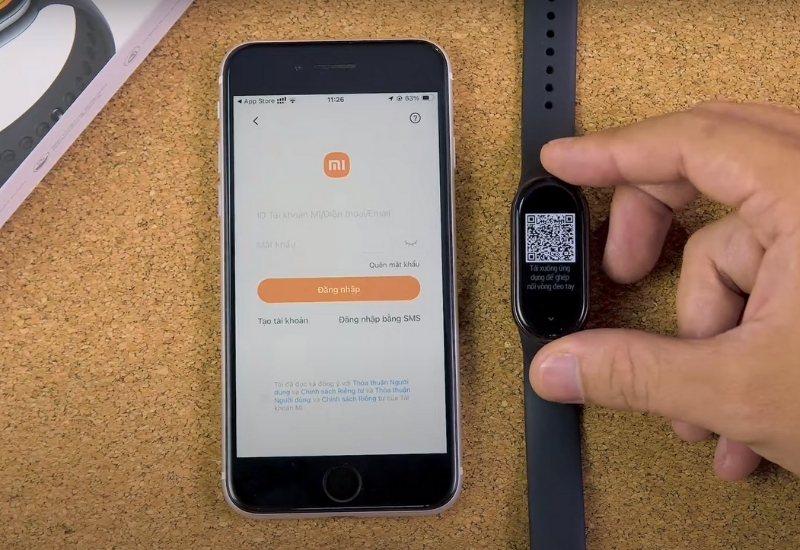
Nếu bạn chưa có tài khoản, hãy nhấn Tạo tài khoản và nhập các thông tin được yêu cầu.
Bước 3: Tiến hành ghép nối Miband 8 với điện thoại của bạn.
- Mở bluetooth trên máy.
- Khởi động lại Xiaomi Wear vừa đăng nhập.
- Nhấp vào Hồ sơ > chọn Thêm thiết bị
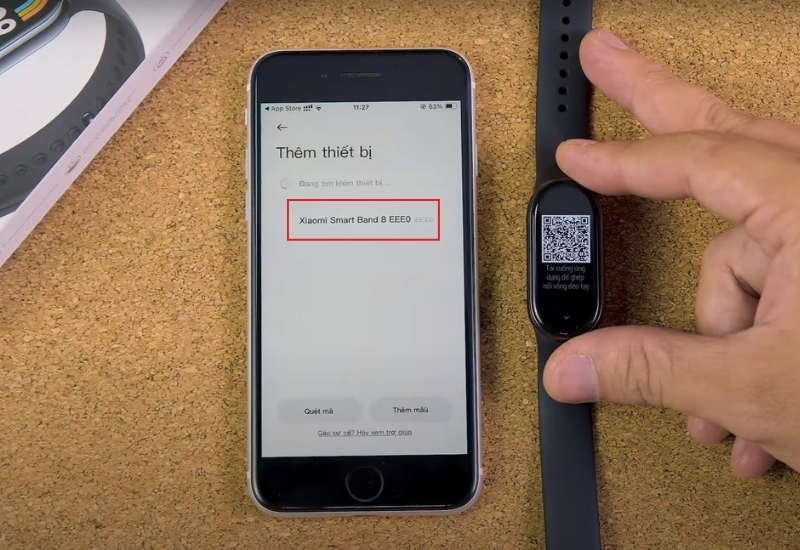
- Đồng ý Cho phép ứng dụng Xiaomi Wear truy cập Bluetooth và các quyền cần thiết khác.
- Đồng ý ghép nói với điện thoại khi Miband 8 hiện thông báo yêu cầu kết nối. Chọn dấu tick xanh để hoàn thành quá trình kết nối.
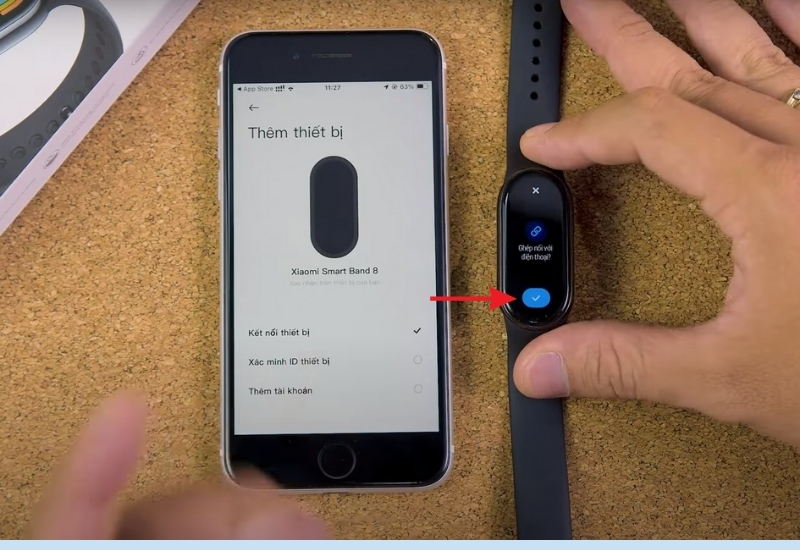
Cách sử dụng Miband 8 đơn giản
Đổi giao diện điện thoại
- Bước 1: Vào mục Giao diện vòng đeo tay.
- Bước 2: Chọn hình nền bạn muốn.
- Bước 3: Nhấn Áp dụng.
Bạn cũng có thể chọn hình ảnh có sẵn trong mày ở tùy chọn Tùy chỉnh.
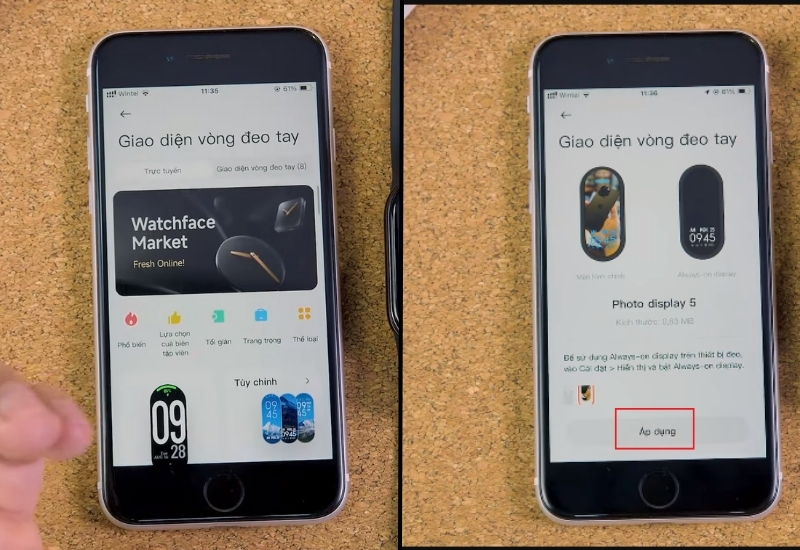
Chuyển chế độ chạy
- Bước 1: Vào Chuyển chế độ chạy.
- Bước 2: Chọn 1 trong 3 chế độ mà bạn mong muốn.
- Bước 3: Nhấn Hoàn tất.
Nếu chọn chế độ Pebble hoặc Necklace, thì bạn sẽ được hướng dẫn cách đeo đúng ngay sau khi nhấn chọn chế độ đó.
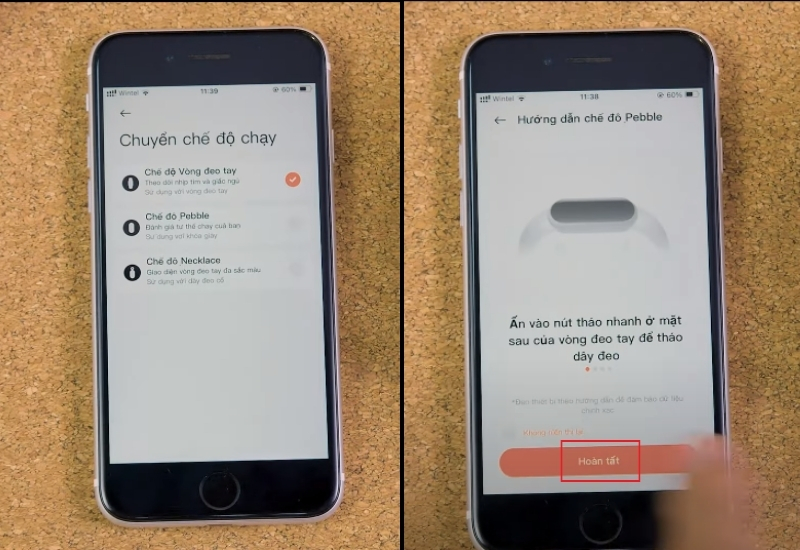
Thông báo ứng dụng
- Bước 1: Vào mục Thông báo ứng dụng.
- Bước 2: Tại các ứng dụng bạn muốn nhận thông báo, gạt nút sang phải để bật.
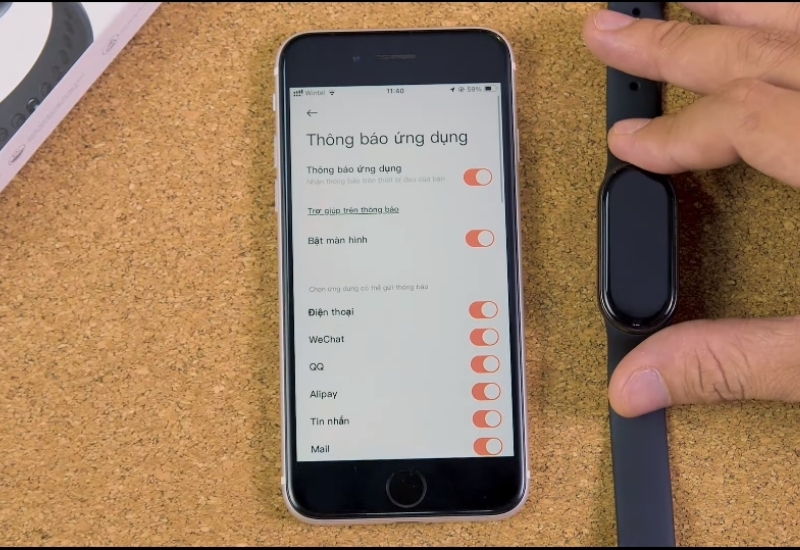
Theo dõi nhịp tim
- Bước 1: Vào mục Nhịp tim.
- Bước 2: Ở mục Theo dõi liên tục > kéo chọn khoảng thời gian cần theo dõi hoặc chọn chế độ tự động Thông minh.
- Bước 3: Tùy chỉnh Nhịp tim cao/ thấp > kéo chọn chỉ số theo yêu cầu.
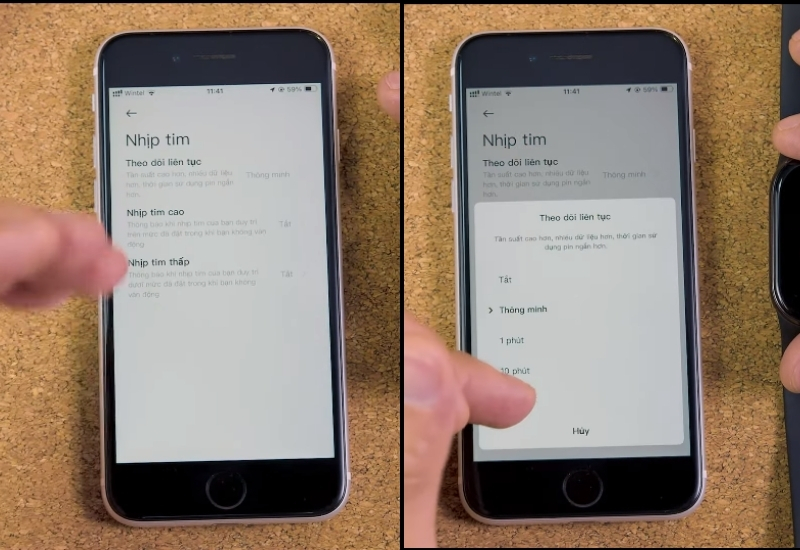
Theo dõi giấc ngủ
- Bước 1: Vào chế độ Ngủ.
- Bước 2: Gạt nút sang phải để bật các chế độ Theo dõi nâng cao và Điểm hít thở.
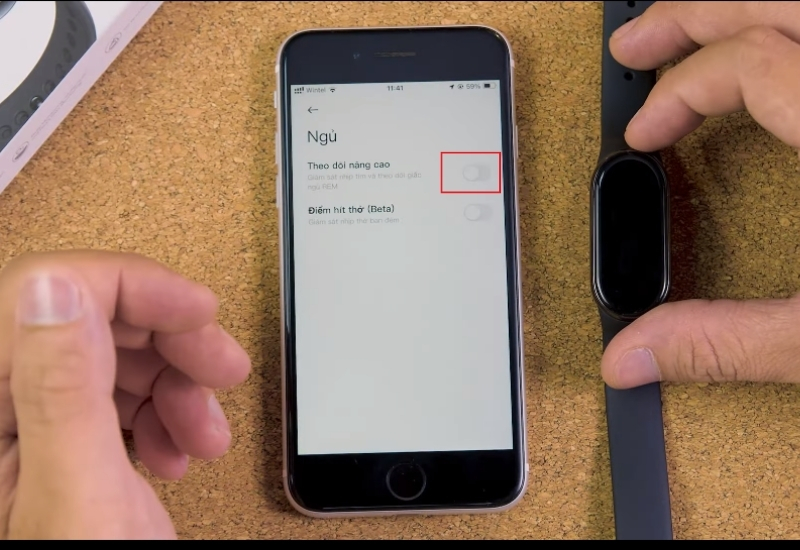
Theo dõi lượng oxy trong máu
- Bước 1: Vào mục Oxy trong máu.
- Bước 2: Gạt nút sang phải để bật chế độ Theo dõi cả ngày.
- Bước 3: Tùy chỉnh giá trị cảnh báo bằng cách kéo đến con số phù hợp > nhấn OK.
-
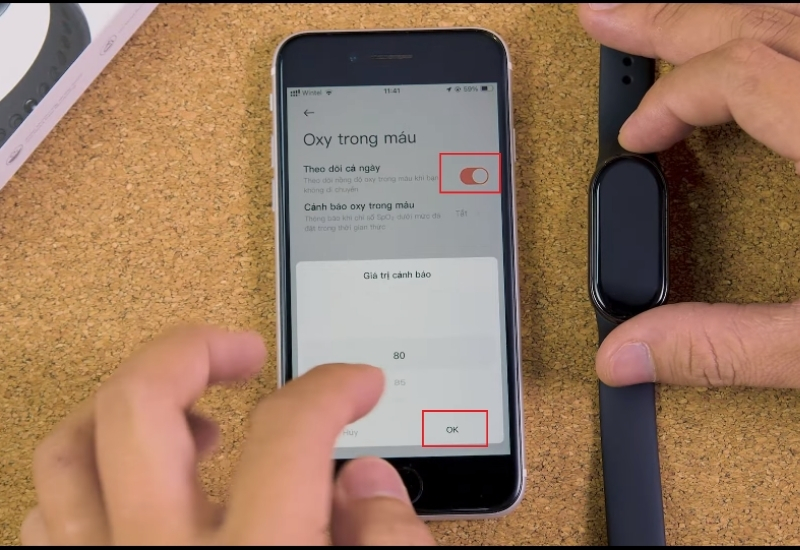
Theo dõi lượng oxy trong máu
Chế độ Stress
- Bước 1: Vào mục Stress.
- Bước 2: Gạt nút sang phải để bật chế độ Theo dõi cả ngày và Nhắc nhở thư giãn.
- Bước 3: Nhấn Áp dụng.
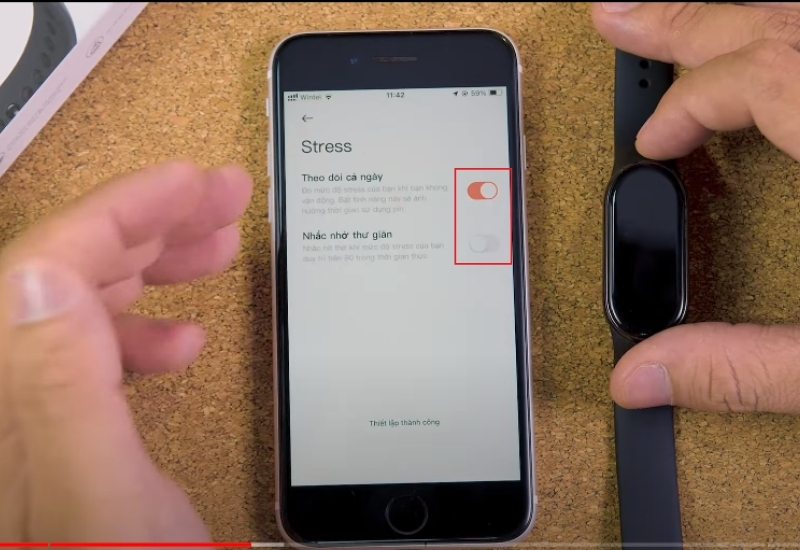
Chế độ Đứng
- Bước 1: Vào mục Đứng.
- Bước 2: Gạt nút Nhắc nhở đứng lên.
- Bước 3: Cài đặt nhắc nhở đứng lên sau khoảng thời gian ngồi tại Bắt đầu và Kết thúc.
Thực hiện bước 2, 3 với chế độ Không làm phiền nhé.
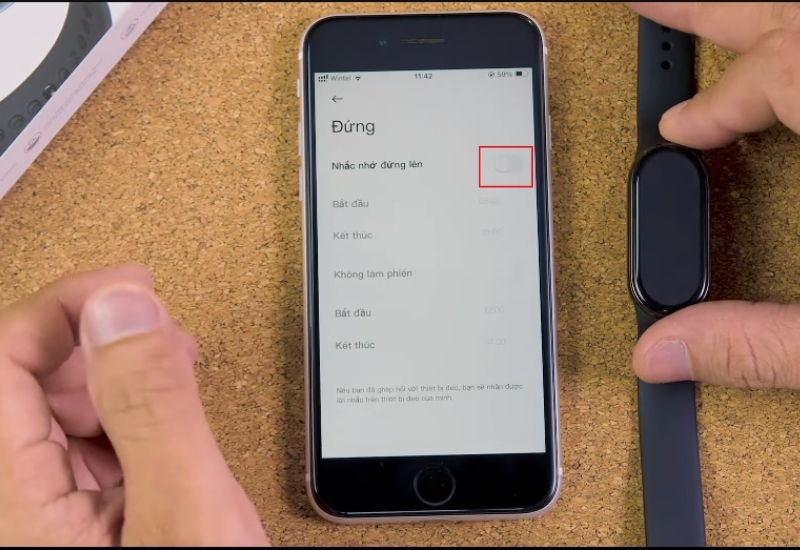
Theo dõi vận động
- Bước 1: Vào mục Thống kê.
- Bước 2: Chọn số calo muốn tiêu hao tại mục Calo > nhấn OK.
Tương tự với mục Bước và Vận động.
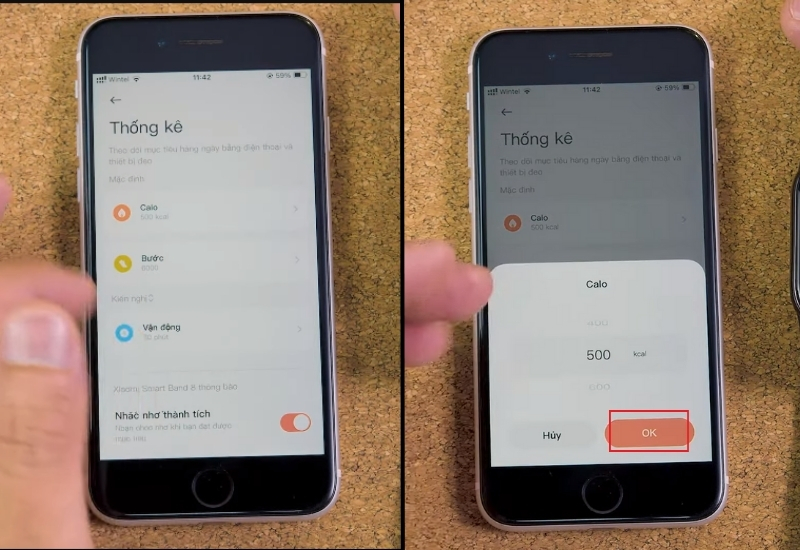
Xem thêm:
- Cách đồng bộ Mi Band, Xiaomi Amazfit, Mi Watch với Stravaz
- Hướng dẫn sử dụng Mi Band 7 theo dõi sức khoẻ, chính xác nhất
- Cách kết nối đồng hồ Xiaomi với điện thoại iPhone mới nhất 2023
Hy vọng bài bạn có thể kết nối và sử dụng Miband 8 một cách dễ dàng qua bài thông tin trên. Nếu có thắc mắc nào, hãy để lại bình luận phía dưới nhé.